Het serienummer of de IMEI zoeken voor uw iPhone of iPad

Aan uw iOS-apparaat zijn verschillende numerieke ID's gekoppeld. Twee van de belangrijkste zijn het serienummer van het apparaat en het IMEI-nummer (International Mobile Station Equipment Identity). U kunt beide gebruiken om uw telefoon te identificeren tijdens het plannen van reparaties, het activeren of deactiveren van apparaten, of zelfs om een kwijtgeraakt of gestolen apparaat te melden.
Het is een goed idee om deze cijfers nu op te zoeken, voordat u een probleem ondervindt, en schrijf ze op, zodat je ze later kunt raadplegen. Dit is hoe.
Open uw app Instellingen op uw iOS-apparaat. Tik op de pagina Hoofdinstellingen op Algemeen.
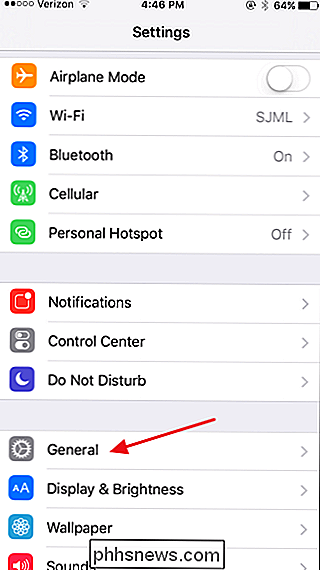
Tik op de pagina Algemene instellingen op Info.
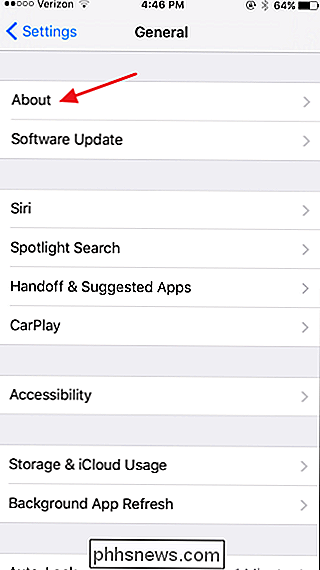
Scroll op de About-pagina een beetje naar beneden en het serienummer en IMEI-nummer van het apparaat worden weergegeven. Op apparaten met een 6 "of groter scherm zie je de volledige IMEI worden weergegeven. Op apparaten met een kleiner scherm kan het aantal aan de rechterkant worden afgesneden, maar je kunt erop tikken om het hele nummer te zien.
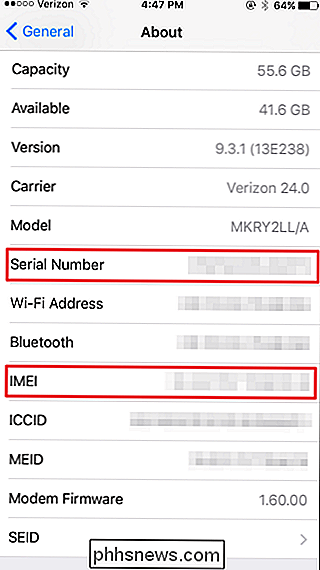
Als u ze eenmaal hebt gevonden, hoeft u alleen die nummers weg te schrijven voor toekomstig gebruik en deze ergens veilig te bewaren. Nog beter, maak een screenshot van die pagina (Home + Power-knoppen) en stuur het naar een ander apparaat, zodat u het hebt als uw telefoon is beschadigd of verloren is gegaan

Sudo-opdrachten uitvoeren met Touch ID op macOS
Typen van wachtwoorden is voor sukkels, daarom is het beste deel van de nieuwste MacBook Pro Touch ID. Het vergrendelen van het vergrendelingsscherm met een snelle tik is gemakkelijk mijn favoriete functie. Maar er is één plek die nog steeds een wachtwoord nodig heeft: de Terminal, als je sudo wilt gebruiken.
Het pictogram voor een bepaald bestandstype wijzigen in Windows
In de Windows XP-dagen was het eenvoudig om het pictogram voor een specifiek bestandstype, zoals TXT of PNG, te wijzigen. Maar sinds Windows 7 moest je echt wat register-hacking doen om het te laten gebeuren. Hier is een geweldig klein freeware-programma dat het veel sneller en gemakkelijker maakt. Om welke reden dan ook hebben recente versies van Windows een gewoonte ontwikkeld om ons niet gemakkelijk pictogrammen aan iets anders dan mappen en snelkoppelingen aan te passen.



